调整vs code字体大小的方法包括全局调整和特定语言调整。全局调整可通过设置界面修改“editor: font size”数值,或通过快捷键打开settings.json文件并添加"editor.fontsize": 数值;特定语言调整则需在settings.json中为指定语言(如\python\)配置字体大小。若设置无效,可尝试重启vs code、清除缓存、禁用冲突扩展、更换字体、检查json格式。提升字体清晰度可通过启用连体字、显示空格、使用高质量字体(如fira code)、调整显示器设置等方式实现。此外,还可根据不同主题设置不同字体大小,例如在settings.json中分别配置monokai和visual studio dark主题的字体尺寸,确保主题名称与当前使用的一致。合理调整字体有助于提高编码效率并保护视力。
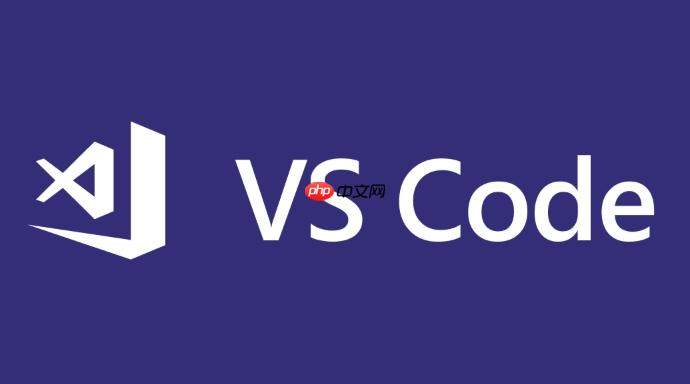
调整VS Code的字体大小其实很简单,主要通过设置界面的参数来实现,可以全局调整,也可以针对特定语言进行调整。下面就来详细说说具体的操作方法。
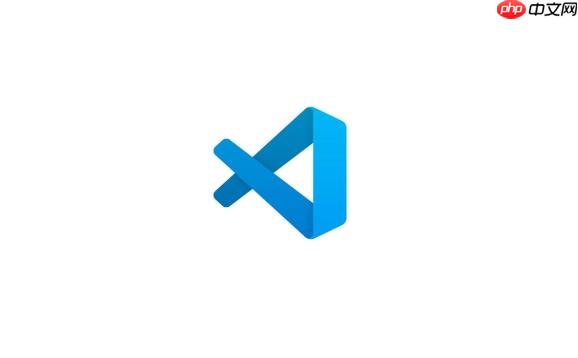
解决方案
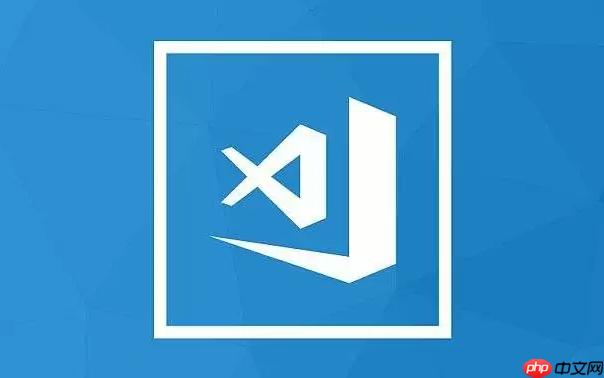
VS Code调整字体大小主要有两种方式:全局调整和特定语言调整。
全局调整:

Ctrl + Shift + P(Windows/Linux)或Cmd + Shift + P(macOS)打开命令面板,输入“Open Settings (JSON)”,打开settings.json文件,手动添加或修改"editor.fontSize": 16(这里的16是你想要的字体大小)。特定语言调整:
settings.json文件中进行配置。settings.json文件(方法同上)。"[python]": {
"editor.fontSize": 18
}python为其他语言标识符。VS Code字体设置不起作用怎么办?
有时候,你可能发现修改了字体大小,但VS Code并没有生效。这可能是以下原因导致的:
缓存问题: 尝试重启VS Code,或者清除VS Code的缓存。具体操作是关闭VS Code,删除C:\Users\{你的用户名}\AppData\Roaming\Code\Cache目录下的所有文件(Windows系统),macOS系统下的路径类似。
扩展冲突: 有些扩展可能会干扰VS Code的字体设置。尝试禁用所有扩展,然后逐个启用,看看哪个扩展导致了问题。
字体渲染问题: 某些字体可能在VS Code中渲染效果不佳。尝试更换其他字体,看看是否能解决问题。你可以在“Editor: Font Family”选项中修改字体。
JSON格式错误: 如果你是手动修改settings.json文件,请确保JSON格式正确。可以使用JSON格式校验工具检查是否有语法错误。
如何让VS Code的字体显示更清晰?
字体清晰度对于长时间编码来说非常重要。以下是一些提升VS Code字体清晰度的方法:
调整字体渲染方式: 在settings.json文件中添加如下配置:
"editor.fontLigatures": true, "editor.renderWhitespace": "all", "editor.detectIndentation": false, "editor.tabSize": 4, "editor.insertSpaces": true
editor.fontLigatures:启用字体连体,可以使一些字符组合显示更美观。editor.renderWhitespace:显示空格和制表符,方便调试代码。editor.detectIndentation:关闭自动检测缩进,避免缩进混乱。editor.tabSize:设置制表符宽度为4个空格。editor.insertSpaces:使用空格代替制表符。使用高质量字体: 一些字体在VS Code中的显示效果更好。推荐使用Fira Code、JetBrains Mono等字体。你可以在“Editor: Font Family”选项中修改字体。
调整显示器设置: 确保你的显示器分辨率和缩放比例设置正确。过低的显示器分辨率会导致字体模糊。
安装字体渲染增强工具: 有些操作系统(比如Windows)的字体渲染效果不佳。可以尝试安装一些字体渲染增强工具,比如MacType。
如何设置不同主题下的字体大小?
VS Code允许你为不同的主题设置不同的字体大小。这对于在不同光照条件下使用VS Code非常有用。
安装主题: 首先,你需要安装一个或多个主题。可以在VS Code的扩展商店中搜索并安装主题。
配置主题字体大小: 在settings.json文件中添加如下配置:
"workbench.colorTheme": "Monokai", // 当前使用的主题
"[Monokai]": { // 针对Monokai主题的配置
"editor.fontSize": 17
},
"[Visual Studio Dark]": { // 针对Visual Studio Dark主题的配置
"editor.fontSize": 16
}workbench.colorTheme:指定当前使用的主题。[Monokai]:针对Monokai主题的配置。[Visual Studio Dark]:针对Visual Studio Dark主题的配置。你可以根据需要,添加更多主题的配置。注意,主题名称必须与workbench.colorTheme中的名称完全一致。
总的来说,调整VS Code的字体大小是一个简单但重要的操作。通过合理的字体设置,可以提高编码效率,减轻眼睛疲劳。希望以上方法能帮助你解决字体大小的问题。
以上就是vscode如何设置字体大小_字体调整教程的详细内容,更多请关注php中文网其它相关文章!

每个人都需要一台速度更快、更稳定的 PC。随着时间的推移,垃圾文件、旧注册表数据和不必要的后台进程会占用资源并降低性能。幸运的是,许多工具可以让 Windows 保持平稳运行。




Copyright 2014-2025 https://www.php.cn/ All Rights Reserved | php.cn | 湘ICP备2023035733号